Stjerne-vurderingen er et verdifullt verktøy for å visuelt representere meningen til brukerne dine om produktene eller tjenestene dine. Den øker troverdigheten og kan hjelpe potensielle kunder med å ta informerte valg. I denne veiledningen lærer du hvordan du enkelt kan implementere og designe stjerne-vurderingen i Elementor.
Viktigste funn
- Stjerne-vurderingen kan kombineres med ikonboks eller bildeboks.
- Du kan tilpasse vurderingsskalaen samt utseendet på stjernene.
- Stjernene kan også vise halvalue for å gi mer presise vurderinger.
- Lenking og tiltalende design er avgjørende for brukeropplevelsen.
Trinn 1: Velg stjerne-vurdering
For å legge til stjerne-vurderingen i Elementor, må du først velge det riktige widgetet. Gå til "Widgets" i Elementor-redigereren og søk etter "Stjerne-vurdering". Så snart du har funnet widgetet, kan du enkelt dra og slippe det til ønsket sted på siden din.
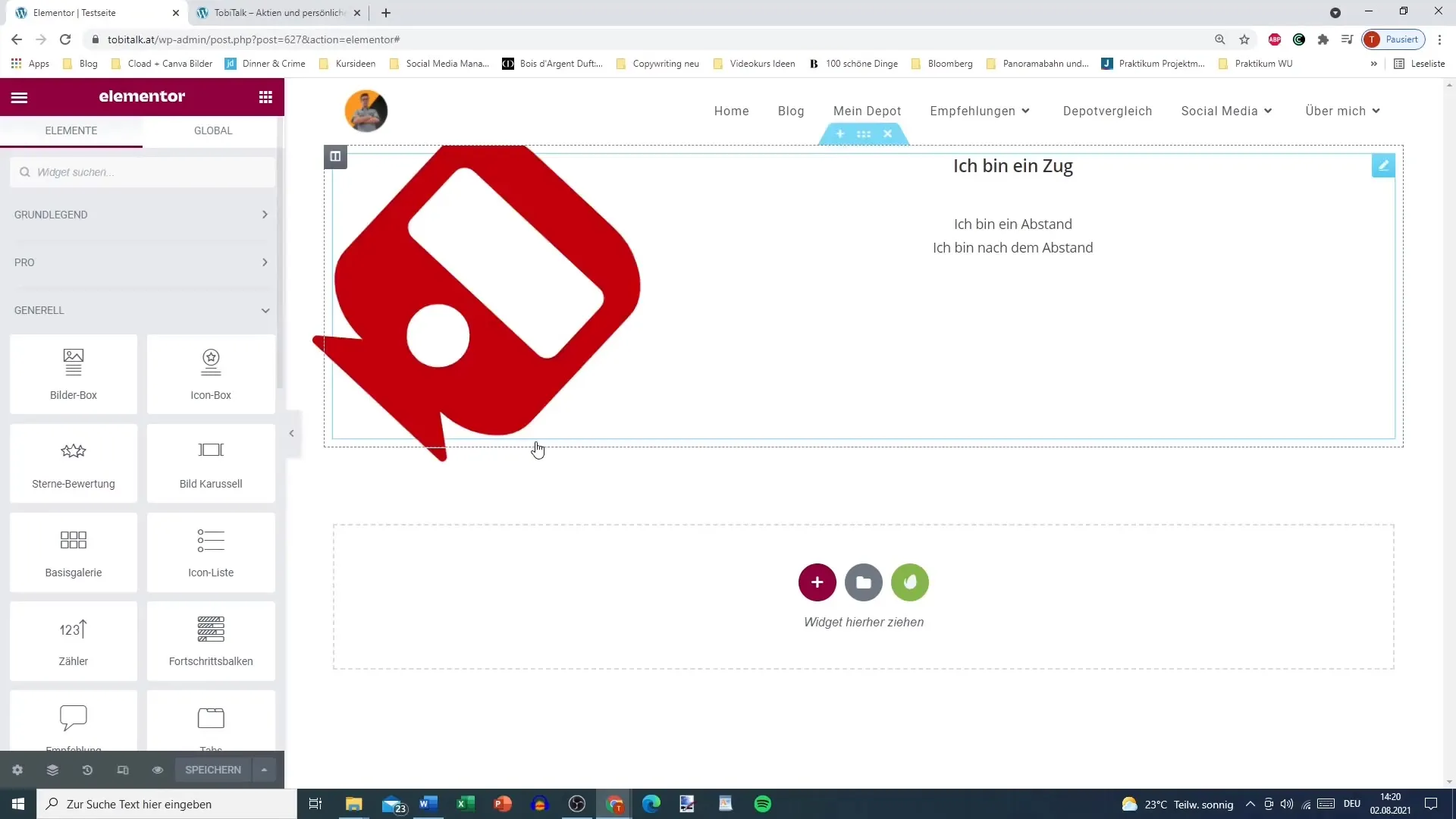
Trinn 2: Fastsett vurderingsskala
I innstillingsområdet for stjerne-vurderingen kan du bestemme hvilken skala du vil bruke. Som standard har du to alternativer tilgjengelig: en skala fra 0 til 5 eller fra 0 til 10. Velg den skalaen som passer best for siden din. For denne veiledningen velger vi 5-stjerners skalaen og gir en vurdering på 3.
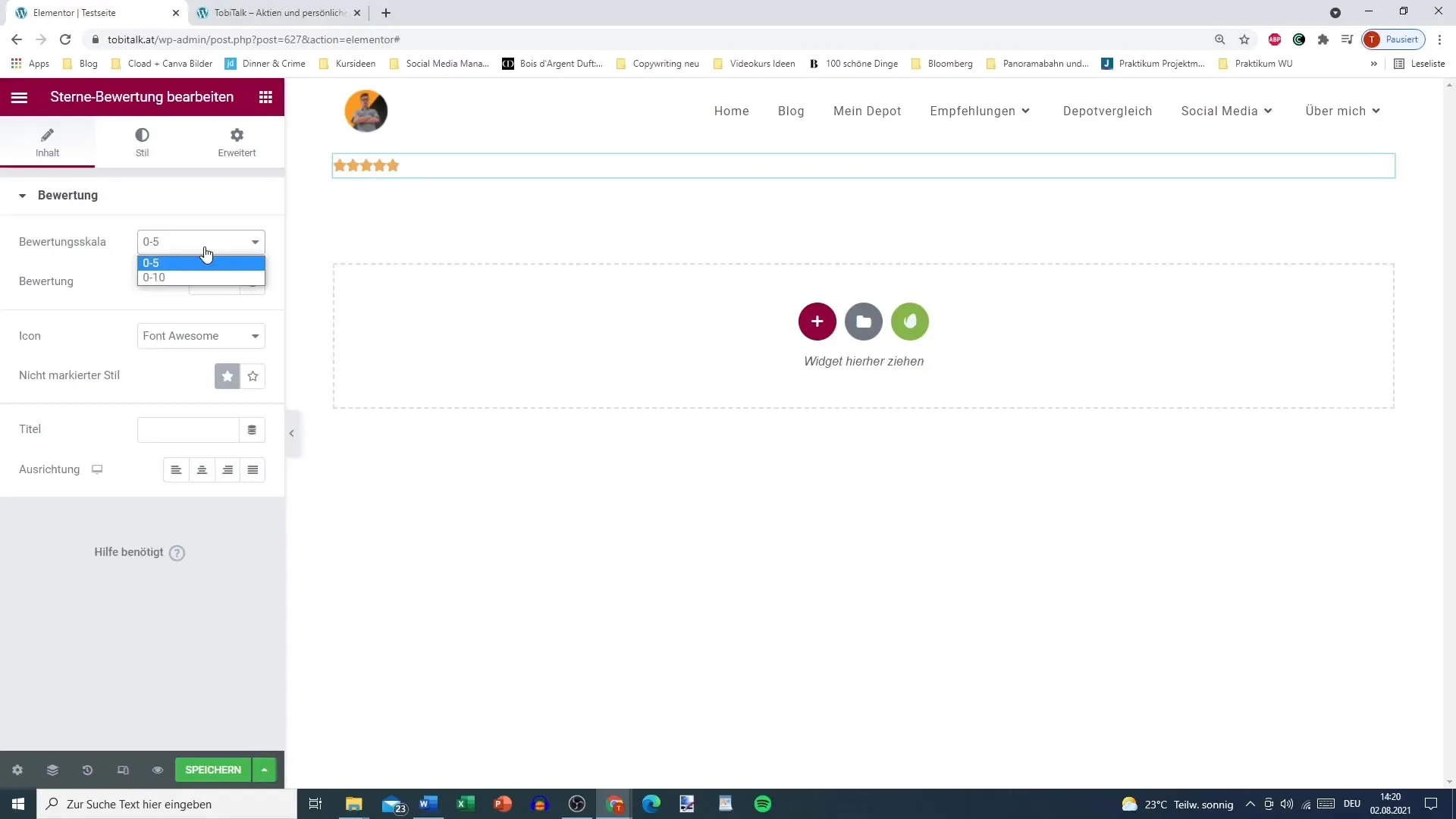
Trinn 3: Juster stjerne-design
I neste trinn kan du tilpasse designet på stjernene. Velg mellom forskjellige ikonstiler, som "Font Awesome" eller "Unicode". Avhengig av designet på siden din kan du velge ikonene som passer best. I denne veiledningen bruker vi "Font Awesome" for en mer moderne presentasjon.

Trinn 4: Konfigurer stjernes fylling
Du har muligheten til å tilpasse fyllingen av stjernene. Her kan du bestemme om stjernene skal være helt fylt eller bare ha konturer. Hvis du for eksempel ønsker å dekke to stjerner helt, kan du justere innstillingen slik at mindre enn halvparten eller bare konturen er fylt. For denne demoen velger vi helt fylte stjerner.
Trinn 5: Legg til tittel og justering
Nå er det viktig å gi vurderingen en tittel og en justering. Velg en tiltalende tittel som "Mega bra" for å gi brukerne en klar oversikt over vurderingen. Sett justeringen av teksten til "sentrert" for å oppnå et balansert utseende.
Trinn 6: Juster stil og typografi
I neste trinn kan du justere skrifttypen slik at den passer til designet ditt. For eksempel kan du bestemme tekstfargen, skrifttypen (normal, fet eller kursiv) og til og med linjeavstanden mellom teksten og vurderingen. For denne veiledningen setter vi skrifttypen til fet og øker avstanden til 6 piksler.
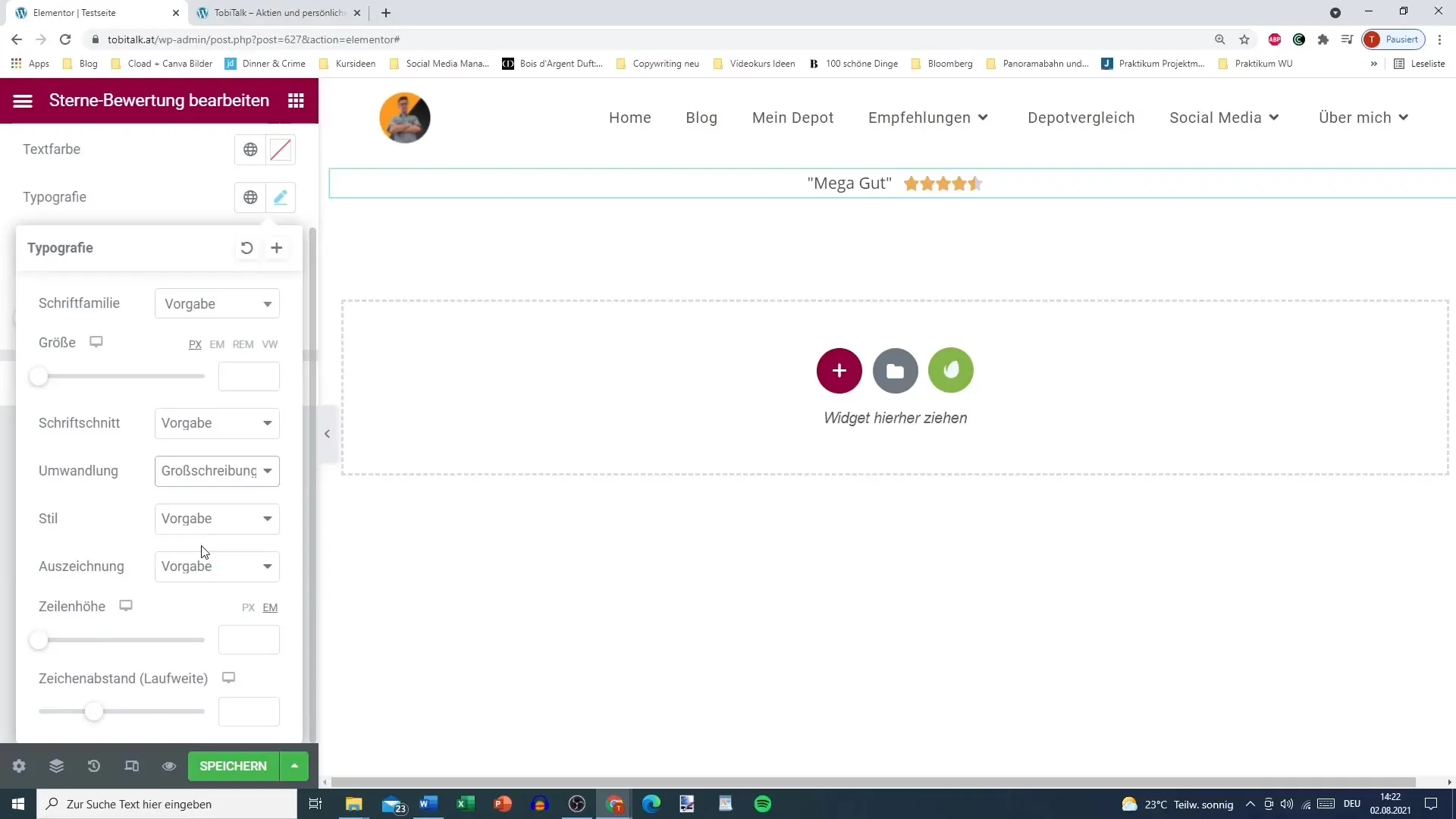
Trinn 7: Koble stjerne-vurderingen
For å gi stjerne-vurderingen kontekst, er det svært nyttig å legge til en lenke og et bilde. Du kan sette inn en bildeboks under stjerne-vurderingen som viser et relevant bilde. Dra bildeboks-widgeten inn i redigereren og last opp et passende bilde.
Trinn 8: Juster bilde- og tekstinnhold
Etter at du har lastet opp bildet, kan du legge til teksten som hører til. Skriv for eksempel "Tobias 21" og legg til en kort tekst som forklarer vurderingen nærmere, som "Boken åpnet øynene mine." Dette gir vurderingen din en personlig og følelsesmessig tilknytning.
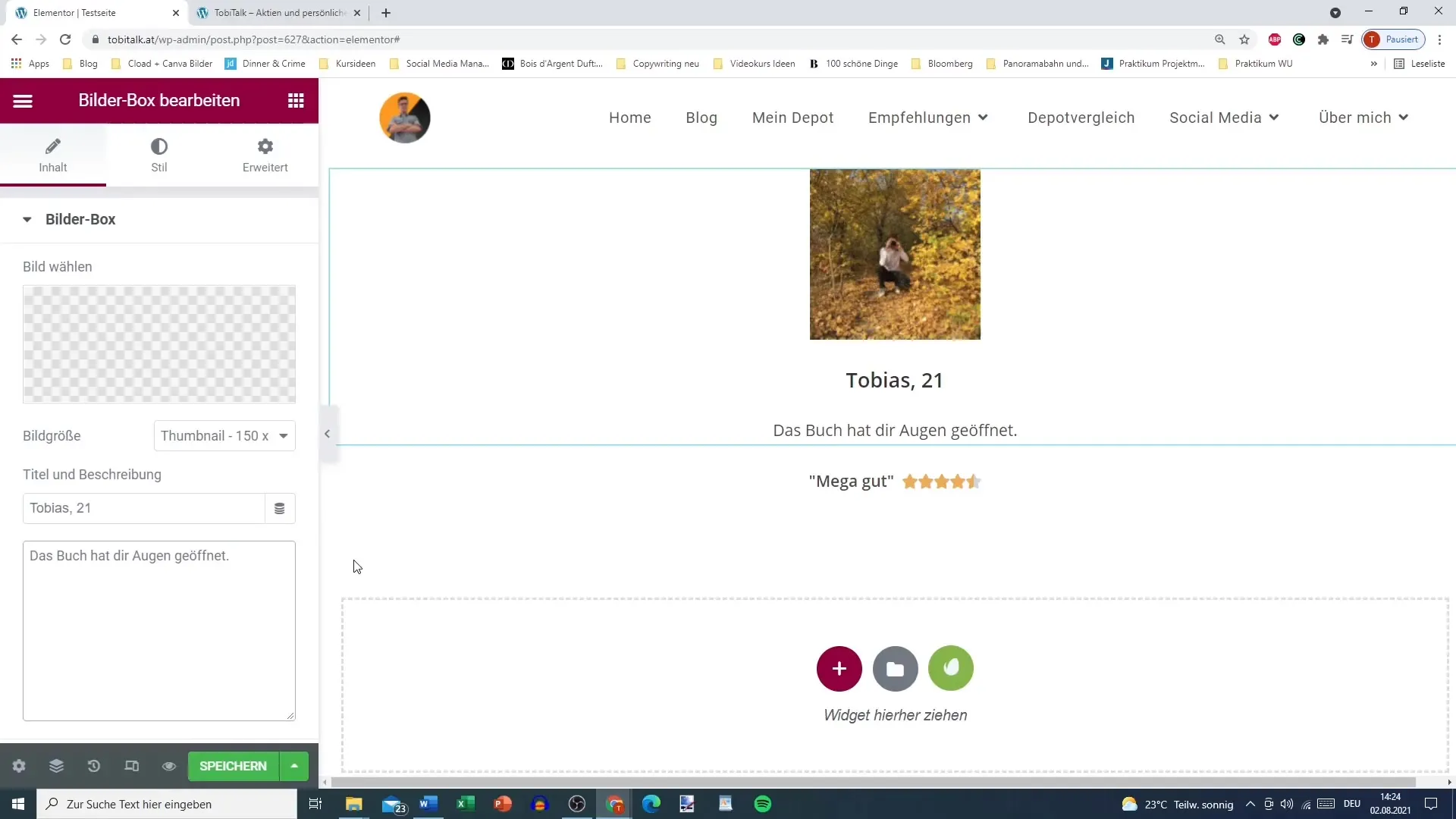
Trinn 9: Legg til skillelinje
En skillelinje kan være nyttig for å visuelt skille vurderingen fra resten av innholdet. Dra inn en skillelinje i redigereren din og plasser den strategisk, i stedet for direkte mellom teksten og vurderingen. Juster størrelsen på skillelinjen for å skape en harmonisk avstand.
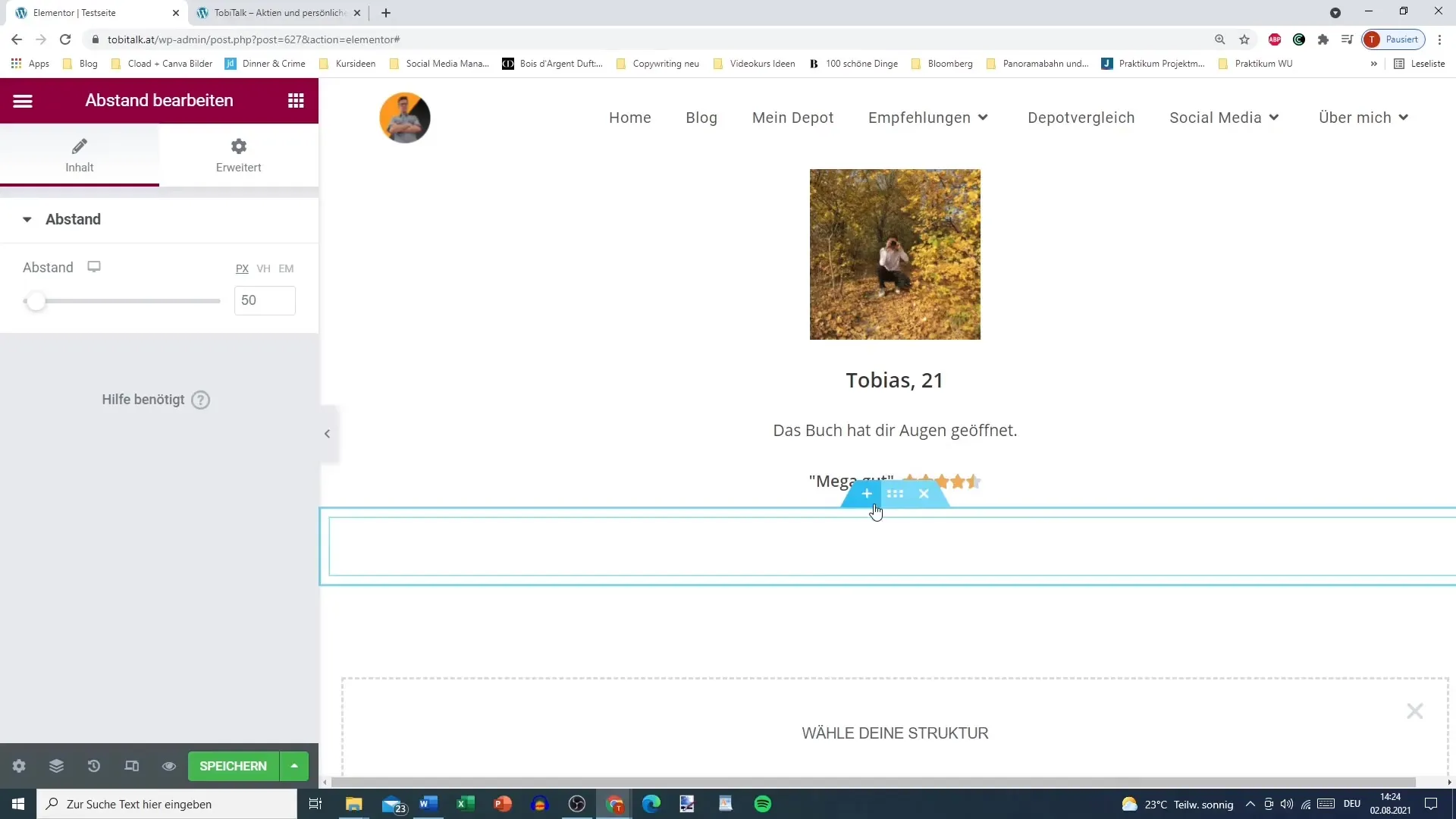
Oppsummering – Tips for design av stjerne-vurdering i Elementor
Du har nå gått gjennom alle nødvendige trinn for å legge til en tiltalende stjerne-vurdering i Elementor. Den øker ikke bare autentisiteten til siden din, men hjelper også med å øke brukerengasjementet. Sørg for å oppdatere vurderingene regelmessig for å opprettholde relevans. Bruk halbe stjerner for å muliggjøre mer presise vurderinger, og skap et estetisk helhetsinntrykk gjennom tiltalende design.
FAQ
Hvor mange stjerner kan jeg sette i vurderingen?Du kan velge en skala fra 0 til 5 eller 0 til 10 stjerner.
Kan halbe stjerner vises?Ja, du kan også bruke halbe stjerner for mer presise vurderinger.
Hvordan kan jeg tilpasse designet av stjernene?Velg mellom forskjellige ikonstiler og innstillinger for fylling eller kontur.
Kan jeg legge til et bilde til vurderingen min?Ja, det er mulig og anbefales for å gi vurderingen kontekst.
Må jeg oppdatere stjerne-vurderingen regelmessig?Ja, for å tilby relevant innhold bør du jevnlig sjekke og justere vurderingene.


